Čavrljanje s drugima u aplikaciji Microsoft Teams
Napomena: Neke značajke navedene u nastavku dostupne su u sklopu javnog programa pretpregleda i mogu proći daljnje promjene prije nego što se javno izda. Da biste dobili pristup ovoj i drugim nadolazećim značajkama, prijeđite na javni pretpregled aplikacije Teams.
Pomoću aplikacije Microsoft Teams čavrljajte na mreži s osobama s kojima komunicirate. Započnite sva čavrljanja na isti način: odabirom mogućnosti 
Započinjanje čavrljanja s drugom osobom
Kada odaberete Novo čavrljanje 
Da biste otvorili mogućnosti oblikovanja, odaberite 
Kada budete spremni, odaberite Pošalji 
Možete i započeti čavrljanje jedan-na-jedan s nečije kartice profila. Otvorite je tako da odaberete njezinu sliku u kanalu ili pronađete njezino ime pomoću Pretraživanje okvira.
Započnite čavrljanje sa samim sobom
Kada prvi put koristite Teams, vidjet ćete svoje ime prikvačeno na vrh popisa čavrljanja. Taj prostor koristite za skice, za slanje poruka i datoteka sebi ili da biste bolje upoznajli značajke čavrljanja.
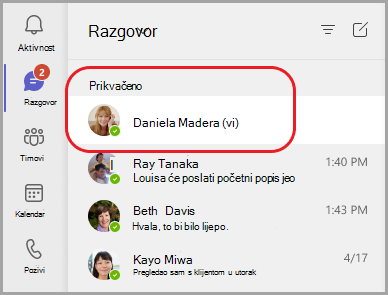
Ako otkvačite čavrljanje i želite ga ponovno pronaći, odaberite Novo čavrljanje 
Započinjanje i nazivanje grupnog čavrljanja
Grupni razgovor obuhvaća više osoba u razgovoru. Create grupnog čavrljanja na isti način na koji započnete čavrljanje jedan-na-jedan.
-
Odaberite Novo čavrljanje

-
Odaberite strelicu prema dolje s desne strane polja Prima, a zatim upišite naziv čavrljanja u polje Naziv grupe.
-
Upišite imena osoba koje želite dodati u polje Prima .
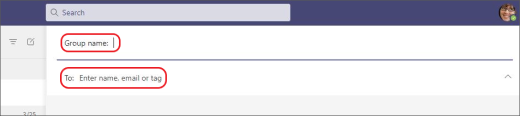
Time se započinje novi razgovor. Svi koji imaju pristup grupnom čavrljanju mogu slati poruke.
U grupno čavrljanje možete uključiti do 250 osoba.
Dodavanje osoba u razgovor
Da biste u razgovor uvrstili više osoba, odaberite 
Upišite imena osoba s kojima želite čavrljati. Ako se već radi o grupnom čavrljanju, možete odabrati i koliko povijesti čavrljanja želite uvrstiti.

Odaberite Dodaj da biste ih dodali u razgovor.
Napomena: Povijest čavrljanja možete uvrstiti samo prilikom dodavanja osobe u postojeće grupno čavrljanje, a ne i u razgovor jedan-na-jedan.
Teams sprema cijelu povijest čavrljanja, sve do prve poruke. Ako netko napusti grupu, odgovori na čavrljanje ostat će u vašoj povijesti čavrljanja.
Provjerite tko je u grupnom čavrljanju
Da biste vidjeli tko je u grupnom čavrljanju, odaberite Prikaz i dodavanje sudionika 
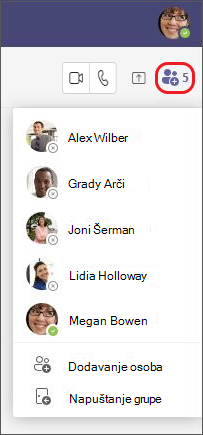
Čavrljanje s Microsoftovom podrškom
Kontakt – Microsoftova podrška
Zanimaju li vas dodatne informacije? Pogledajte Prvo što morate znati o čavrljanju i Prvo što morate znati o grupnim čavrljanjama.
Razgovore pokrećete jedan-na-jedan i grupna čavrljanja na isti način: dodirom na Čavrljanje> Novo čavrljanje 
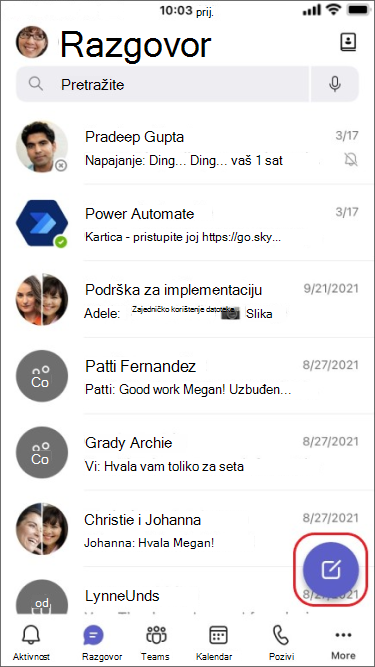
Započinjanje čavrljanja s drugom osobom
Kada dodirnete Novi razgovor 
-
Dodirnite Dodatne mogućnosti razmjene

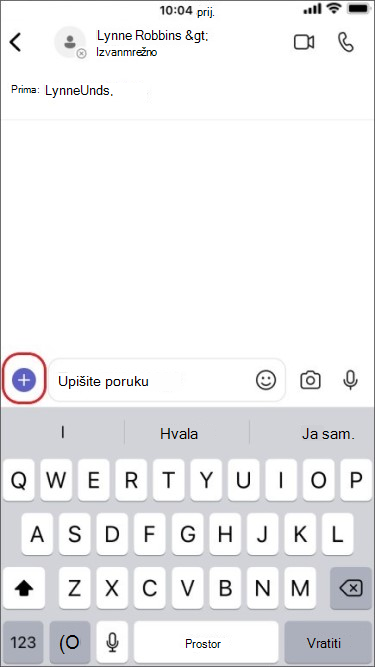
-
Dodirnite Oblikovanje

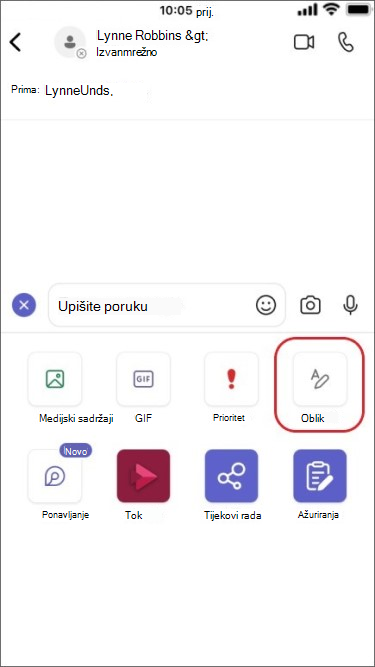
Sastavite poruku i kada budete spremni, dodirnite Pošalji 
Započnite čavrljanje sa samim sobom
Vaše će se ime po zadanom prikvačiti na vrh popisa čavrljanja.
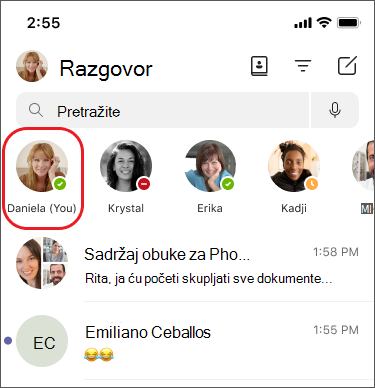
Taj prostor možete koristiti za slanje poruka, datoteka i još mnogo toga sebi u aplikaciji Teams. Ako ga otkvačite i želite ponovno pronaći čavrljanje, samo dodirnite Novo čavrljanje 
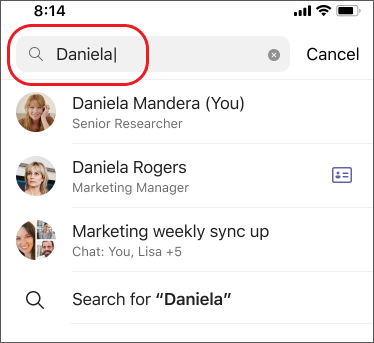
Započinjanje i nazivanje grupnog čavrljanja
Create grupnog čavrljanja na isti način na koji započnete čavrljanje jedan-na-jedan.
-
Dodirnite Novi

-
Sastavite i pošaljite poruku.
-
Dodirnite imena sudionika pri vrhu zaslona.
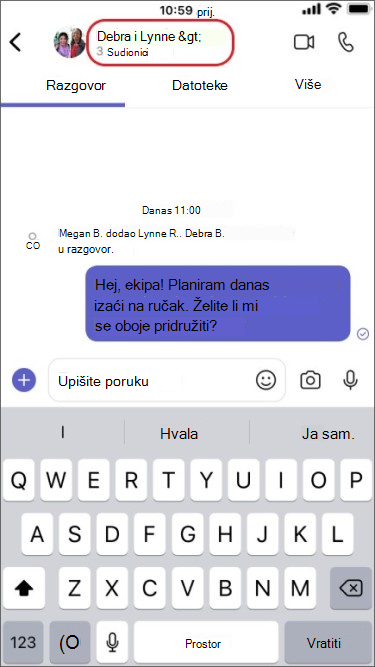
-
Dodirnite Naziv grupnog čavrljanja.
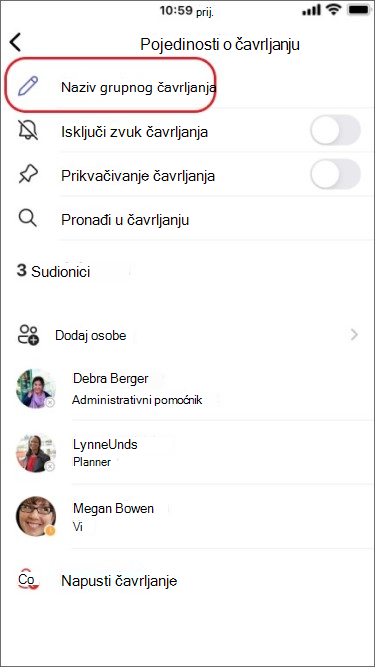
-
Upišite naziv grupe, a zatim dodirnite Spremi.
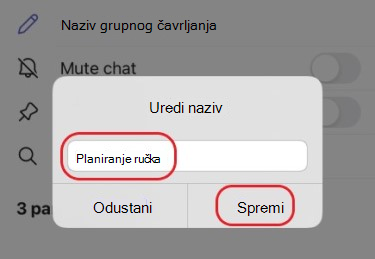
Svi koji imaju pristup grupnom čavrljanju mogu slati poruke.
Dodavanje osoba u razgovor
Da biste u razgovor uvezli više osoba:
-
Dodirnite imena sudionika pri vrhu zaslona, a zatim Dodaj osobe

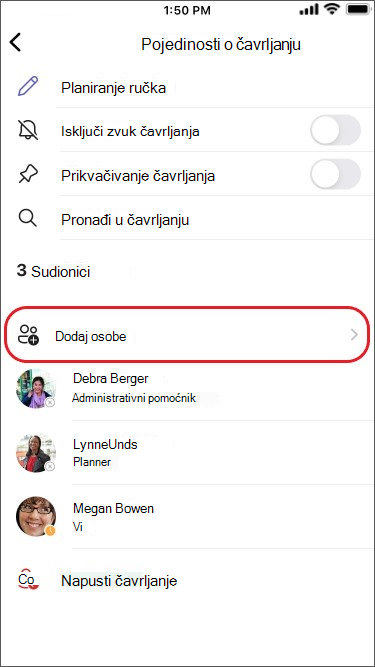
-
Upišite imena osoba s kojima želite čavrljati, odaberite koliko povijesti čavrljanja želite uvrstiti, a zatim dodirnite Gotovo.
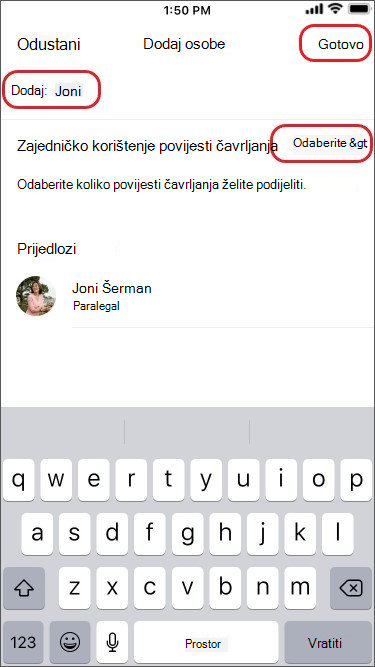
Napomena: Povijest čavrljanja možete uvrstiti samo prilikom dodavanja osobe u grupno čavrljanje (ne jedan-na-jedan).
Teams sprema cijelu povijest čavrljanja, sve do prve poruke. Ako netko napusti grupu, odgovori na čavrljanje ostaju u vašoj povijesti čavrljanja.
Provjerite tko je u grupnom čavrljanju
Da biste vidjeli tko je u grupnom čavrljanju, dodirnite imena sudionika pri vrhu zaslona da biste vidjeli popis imena svih sudionika.











